始めに、このスポットヒーリングツールを使って加工した画像の、ビフォーアフターがこちら


動画での使い方はこちら
スポットヒーリングツールのできること
消したい部分を周りの風景と同化させてくれる!!
痒い所に手が届く、とても使い勝手の良いツール。スポットヒーリングツールで、要らない部分を除去してみよう。
スポットヒーリングツールのアイコンの場所
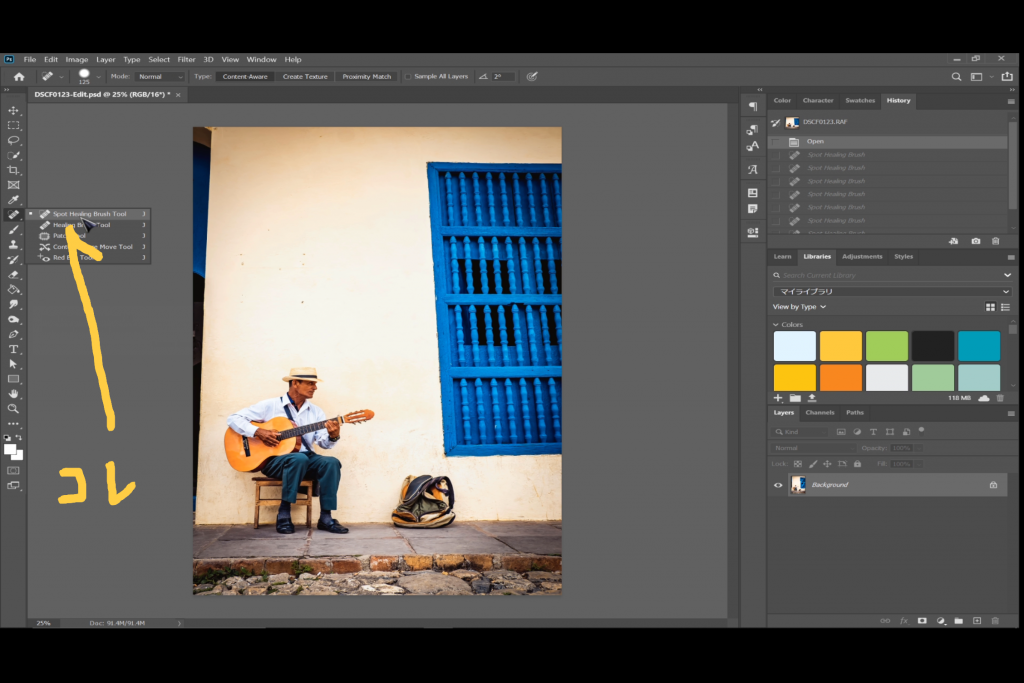
ツールバーの中にある、スポットヒーリングツールのアイコンをクリック。
ショートカット:J
ブラシの大きさを適当なサイズに変える
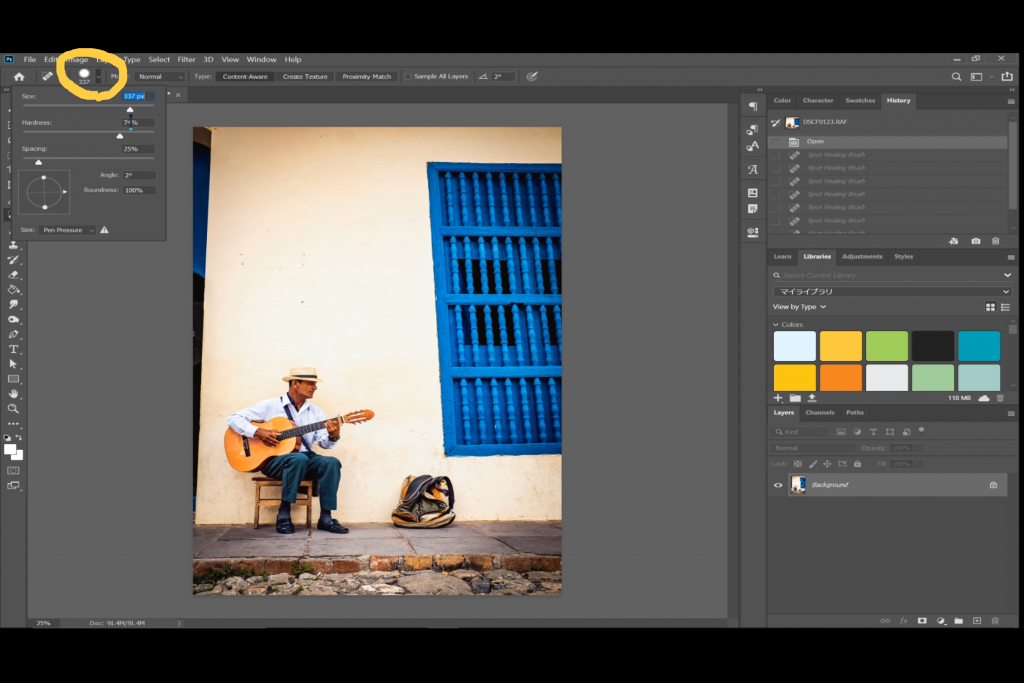
左上に出てくるタブを開くと、ブラシサイズが変えられる画面がでる。サイズだけでなく、細かな部分も変えられるが、サイズ変更しか使わない。
ショートカット:
- 「=ブラシサイズを小さく
- 」=ブラシサイズを大きく
壁の切れ目を消してみる
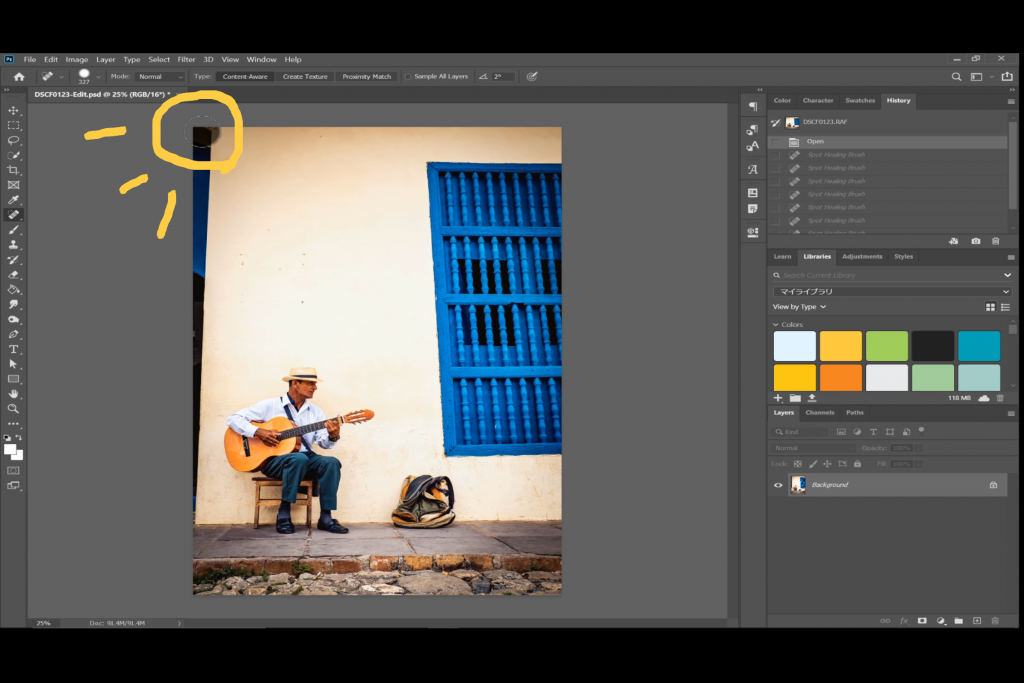
今回は、壁が切れてしまっていて、気になるので、ここをベージュの壁が続いている様に見えるようにしたい。
端に一度ブラシを持っていき、クリック。
今のままでは、ほとんど何も変わらないはず。このままドラッグして、一気に選択するのもありだけど、今回は裏技を使う。
シフトキーを使う

Shiftを押しながら、反対側の場所をクリックすると、一気に直線を引いてくれる。




コメント 作品をシェア!